Tình trạng mật khẩu gmail, tài khoản gmail bị hack, bị chiếm đoạt đang dần trở nên nghiêm trọng hơn bao giờ hết. Trong khi đó tầm quan trọng của Gmail càng ngày càng lớn: trong công việc, gmail phục vụ học tập, gmail phục vụ nghiên cứu liên lạc v.v. hoặc thậm chí Gmail đã trở thành tài khoản gắn kết với rất nhiều các dịch vụ mạng khác. Một khi mất tài khoản Gmail, mật khẩu gmail bị lộ bạn sẽ mất tất cả, thậm chí các tài khoản khác của bạn như tài khoản facebook, tài khoản ngân hàng cũng rất dễ bị chiếm đoạt.
 Cài đặt xác minh 2 bước cho Gmail
Cài đặt xác minh 2 bước cho Gmail
Vì thế việc thiết lập an toàn cho gmail là việc nên và cần làm ngay khi có thể, để đảm bảo không một ai có thể đăng nhập vào tài khoản Gmail của bạn ngoài bạn.
Hướng dẫn bật chế độ mật khẩu 2 lớp xác minh đăng nhập gmail
Bài viết này hướng dẫn thiết lập gmail bằng Tiếng việt, nếu bạn sử dụng tiếng anh thì cố gắng làm tương tự nha. Cũng không quá khó đâu.
Nguyên tắc của chế độ mật khẩu gmail 2 lớp như sau:
Bước 1 bạn đăng nhập vào bằng tài khoản và mật khẩu gmail, bước 2 gmail sẽ gửi cho bạn một mã số vào số điện thoại mà bạn đã đăng ký bạn nhập mã số đó vào màn hình gmail hiện tại, thì sẽ đăng nhập được vào gmail, nếu sai mã số đó thì không thể đăng nhập được dù mật khẩu gmail đúng.
Các bước thiết lập mật khẩu gmail xác minh 2 bước
– Bước 1: Bạn đăng nhập vào gmail, sau đó truy cập vào địa chỉ: https://myaccount.google.com để vào trang cài đặt tài khoản gmail
 Phần thiết lập tài khoản Gmail
Phần thiết lập tài khoản Gmail
+ Tại phần Đăng Nhập, bạn nhấn vào phần “Xác Minh 2 bước” (trạng thái khi chưa cài đặt là tắt, nếu đang mở rồi thì nghĩa là tài khoản của bạn đã có xác minh 2 bước rồi), lúc này bạn được chuyển tới một trang web có giao diện như hình dưới đây, hãy nhất vào “Bắt đầu thiết lập >>” để tiếp tục:
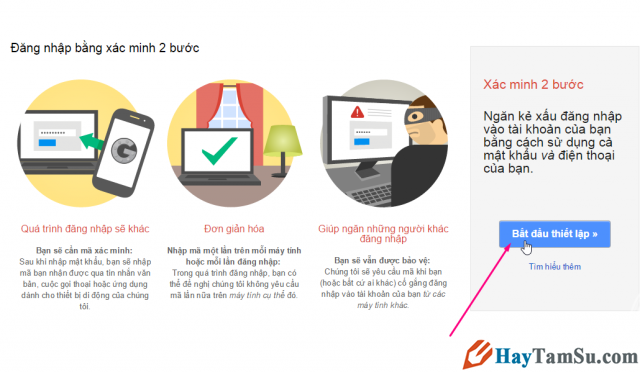 Nhấn vào bắt đầu thiết lập
Nhấn vào bắt đầu thiết lập
+ Bạn sẽ được yêu cầu đăng nhập vào tài khoản, nhập mật khẩu hiện tại của bạn để đăng nhập vào và tiếp tục thiết lập bảo mật cho gmail.
– Bước 2: Nhập số điện thoại của bạn vào để nhận mã đăng nhập
+ Bạn điền số điền số điện thoại mà bạn đang sử dụng, sau này mỗi lần đăng nhập gmail, mã xác nhận sẽ được gửi vào số điện thoại đó. Sau khi điền số điện thoại hãy nhấn “Send verification code” để lấy mã xác thực số điện thoại.
 Điền số điện thoại xác thực Gmail
Điền số điện thoại xác thực Gmail
– Bước 3: Điền mã xác thực vào để xác minh số điện thoại
Sau bước số 2, gmail sẽ gửi cho bạn một mã số, bạn nhập số đó vào Enter code như ở hình dưới đây, rồi nhấn vào “Verify” để xác thực số điện thoại.
 Mã xác minh số điện thoại đăng nhập gmail
Mã xác minh số điện thoại đăng nhập gmail
*** Nếu bạn nhập đúng mã, thì gmail sẽ thông báo thiết lập 2 bước thành công. Từ nay trở đi mỗi khi login vào gmail sau khi nhập đúng mật khẩu, bạn sẽ nhận được tin nhắn chưa mã xác thực của gmail. Bạn lấy mã đó nhập vào phần mã xác minh đăng nhập gmail thì sẽ đăng nhập vào được.
Bạn cần chú ý: Trong phần thiết lập mật khẩu 2 bước, gmail cho phép bạn thêm số điện thoại dự phòng, bạn có thể xem cách thêm số điện thoại xác minh gmail dự phòng ở đây
+ Ngoài ra: Bạn cũng nên sao lưu mã dự phòng vào máy và in ra cất đâu đó, để mỗi khi mất điện thoại hoặc quên có thể sử dụng mã dự phòng để đăng nhập vào Gmail.
HayTamSu.com – Chúc bạn bảo vệ tài khoản Gmail thành công!





